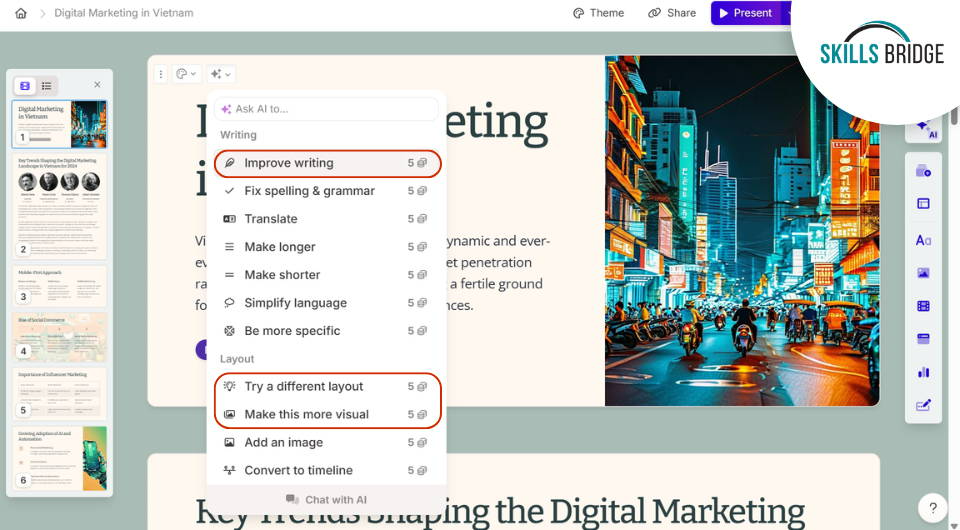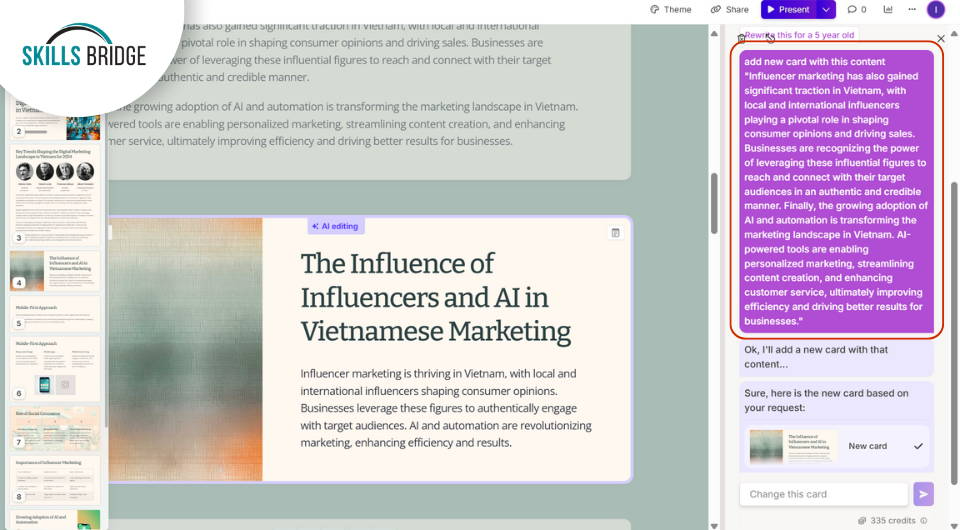Đào Tạo tại Phường 3, Quận 3, Thành phố Hồ Chí Minh giá thương lượng tin đăng mst-5593
TẠO SLIDE THUYẾT TRÌNH CÙNG GAMMA AI
Đào Tạo tại Phường 3, Quận 3, Thành phố Hồ Chí Minh Giá Thương Lượng tin đăng mst-5593, sản phẩm của website demo29.escovietnam.vn uy tín chất lượng, mạnh nhất Việt Nam.
- Thỏa thuận
- Quận 3, Thành phố Hồ Chí Minh
- 05-12-2024
- Mã tin: MST-5593
Rao vặt nổi bật:
-
Giá
Thỏa thuận
-
Người liên hệ
Đặng Thắm
-
Email
thamdang.mar36@gmail.com
-
Điện thoại
-
Địa chỉ
241 Chu Văn An
-
Tình trạng
Chưa kiểm chứng ()
-
Loading QR Code

Giá TB tại khu vực Quận 3, Thành phố Hồ Chí Minh từ đến
TẠO SLIDE THUYẾT TRÌNH CÙNG GAMMA AI
Từ khi ra mắt cho đến nay, Gamma.app đã không ngừng cải tiến và giới thiệu hàng loạt tính năng mới hỗ trợ người dùng, giúp việc thiết kế slides ngày càng dễ dàng và tối ưu hơn. Sau đây là 04 tính năng nổi bật của Gamma.app mà bạn không nên bỏ qua.
1. Chỉnh sửa slide thuyết trình với AI Gamma
Gamma.ai hiện đã tích hợp AI để hỗ trợ người dùng chỉnh sửa mỗi slide thuyết trình chỉ trong 1 cái nhấp chuột. Từ các đề xuất tự động của AI, bạn có thể nâng cao chất lượng nội dung, cải thiện hình ảnh và bố cục của từng slide.
Khi chỉnh sửa slide thuyết trình, bạn chỉ cần nhấp vào biểu tượng✨ở góc trái trên màn hình. Tại đây, bạn có thể chọn các tùy chọn như "Improve writing" để chỉnh sửa văn bản, "Try a different layout" để thử các bố cục khác nhau, hoặc "Make this more visual" để tăng tính trực quan với hình ảnh.
Với những slides có nội dung quá dài, bạn cũng có thể tách một nội dung bất kỳ trong slide hiện tại thành 1 slide mới nhờ vào AI bằng cách sao chép (Copy) phần văn bản đó và nhấn vào biểu tượng ✨ (Edit with AI) ở thanh trượt bên tay phải như hình dưới đây.
Tại cửa sổ mới hiện ra, bạn chỉ cần đặt câu lệnh đơn giản "Add new card with this content [...]" và Paste nội dung đã sao chép vào, AI sẽ tự động thiết kế một slides mới cho bạn.
2. Tạo ảnh Slide thuyết trình bằng AI
Gamma.app đã nâng cấp khả năng tạo hình ảnh với sự hỗ trợ từ các công cụ AI tiên tiến như Dolly 3, Playground 2.5 và Google Imogen. Tính năng này cho phép người dùng tạo ra các hình ảnh đồng nhất và trực quan, phục vụ tốt cho nội dung thuyết trình.
Các mô hình AI (Model) được tích hợp trong Gamma
Mỗi khi chèn hình ảnh mới hay chỉnh sửa trên hình ảnh có sẵn, bạn nhấp chọn vào hình ảnh đó, cửa sổ bên phải sẽ hiện lên và bạn cần chọn tính năng “AI images”. Bạn có thể tùy chỉnh các yếu tố như:
(1) Phong cách hình ảnh
(2) Tỷ lệ khung hình
(3) Công cụ AI tạo hình ảnh phù hợp
Sau khi thiết lập, nhấp "Generate" để tạo ra hình ảnh mới.
Chọn tính năng AI Images và thiết lập
Bên cạnh đó, phiên bản mới nhất của Gamma.app đã cho phép người dùng tự tạo theme cho slides của mình bằng cách nhấn vào "Theme". Việc này giúp bạn linh động trong việc tạo ra các bài thuyết trình tương thích với phong cách cá nhân hoặc yêu cầu từ công ty.
Chọn "Theme" ở phía trên cùng
Cửa sổ mới hiện ra, bạn nhấn chọn "New Theme"
Chọn "New Theme" trong cửa sổ mới hiện ra
Lúc này, bạn có thể chọn "Build a theme" để thiết kế slides theo cách của mình với màu sắc, phông chữ, logo, vân vân. Bạn cũng có thể dùng tính năng "Import file" để đăng tải lên theme Powerpoint hoặc Google Slides bạn sẵn có và muốn sử để tiết kiệm thời gian chỉnh sửa.
Ngoài cách tạo ảnh này, bạn có thể đọc thêm cách thiết kế ảnh bằng canva ở đây!
Chọn "Build a theme" để tự thiết kế slides của mình
3. Tạo biểu đồ cho slide bằng AI
Với tính năng chèn biểu đồ mới cập nhật, việc thêm vào slides thuyết trình các loại biểu đồ đã trở nên đơn giản hơn bao giờ hết. AI sẽ tự động tạo biểu đồ dựa trên yêu cầu của bạn cho việc minh họa dữ liệu một cách hiệu quả. Để tạo biểu đồ, di chuyển chuột vào khoảng trống giữa các slide và nhấp vào biểu tượng✨ "Add card with AI".
Tạo slide mới bằng cách nhấp vào biểu tượng✨ "Add card with AI".
Slide thuyết trình mới sẽ hiện lên và bạn cần nhập câu lệnh về yêu cầu bạn muốn về biểu đồ. Ví dụ: Tạo một biểu đồ đường thể hiện xu hướng phát triển của e-commerce.
Lưu ý: Khi tạo slide thuyết trình và chỉnh sửa, bạn cần thiết lập ngôn ngữ (Tiếng Việt, Tiếng Anh,...) từ đầu để đạt được kết quả mong muốn.
Nhập nội dung yêu cầu cho biểu đồ và đợi kết quả
Lúc này AI sẽ tự động tạo ra biểu đồ mẫu theo yêu cầu, bạn chỉ cần nhập lại dữ liệu thật của mình và thay đổi nội dung hiển thị trên các cột.
Chỉnh sửa biểu đồ với nội dung và số liệu thật
4. Chèn QR code, nhúng video và liên kết mạng xã hội
Gamma.ai hiện đã hỗ trợ người dùng chèn QR code, nhúng video và liên kết từ mạng xã hội như TikTok hay Instagram. Bạn có thể trực tiếp thả các bài đăng và video vào slide làm trực quan hóa cho việc trình chiếu.
Để nhúng video và các liên kết mạng xã hội, bạn cần tìm và nhấp chọn “Embed apps & webpages” ở thanh công cụ phía bên phải (biểu tượng nằm ở vị trí thứ 3 từ dưới lên). Lúc này, khung nội dung trống sẽ hiện ra và bạn cần chọn "Edit" ở giữa như hình.
Nhấp chọn “Embed apps & webpages” ở thanh công cụ
Chọn "Edit" trong khung nội dung trống vừa hiện ra
Gamma.ai tích hợp đa dạng apps và webpages để bạn lựa chọn. Sau khi chọn xong, bạn chỉ việc gắn link trực tiếp vào ô "URL or embed code" để chèn vào.
Nhấp chọn Apps hoặc Webpages mà bạn muốn chèn vào
Gắn link trực tiếp vào ô "URL or embed code"
Ngoài ra, bạn còn có thể kéo thanh trượt lên trên và chọn QR code để chèn vào slide thuyết trình. Thao tác tương tự như nhúng video và liên kết mạng xã hội, bạn chỉ việc gắn link trực tiếp vào ô URL và nhấp chọn "Insert QR code".
Tìm và nhấp chọn QR code
Gắn link trực tiếp vào ô "URL" và chọn "Insert QR code"
Kết luận
Với sự hỗ trợ đắc lực từ AI, những tính năng tiện ích mà Gamma.app cung cấp không chỉ giúp bạn tạo ra những slide thuyết trình chuyên nghiệp nhất trong thời gian ngắn nhất, mà còn giúp bạn nâng cao trải nghiệm thuyết trình cho khán giả của mình.
Bên cạnh kỹ năng tạo Slide với Gamma AI, Skills Bridge còn hướng dẫn bạn cách ứng dụng 10 công cụ AI khác để tăng hiệu suất công việc trong khóa học AI Productivity.
Sau khóa học, bạn sẽ biết cách:
Bên cạnh kỹ năng tạo Slide với Gamma AI, Skills Bridge còn hướng dẫn bạn cách ứng dụng 10 công cụ AI khác để tăng hiệu suất công việc trong khóa học AI Productivity.
Sau khóa học, bạn sẽ biết cách:
1. Tự động ghi chép cuộc họp
2. Tự động lên lịch với AI
3. Khóa lịch trình tập trung làm việc
4. Nghiên cứu thông tin ra quyết định
5. Ưu tiên ngày làm việc của bạn
6. Thay bạn tạo nội dung và thuyết trình
7. Xây dựng kế hoạch làm việc chi tiết
8. Phân tích dữ liệu thống kê
2. Tự động lên lịch với AI
3. Khóa lịch trình tập trung làm việc
4. Nghiên cứu thông tin ra quyết định
5. Ưu tiên ngày làm việc của bạn
6. Thay bạn tạo nội dung và thuyết trình
7. Xây dựng kế hoạch làm việc chi tiết
8. Phân tích dữ liệu thống kê
 Đang tải dữ liệu...
Đang tải dữ liệu...